情報番号:016676 【更新日:2015.10.06】
「CyberLink(TM)SeeQVault(TM)Player」アンインストール(削除)する方法<Windows 8.1>
| 対応機種 | |
|---|---|
| 対象OS | Windows 8.1 |
| カテゴリ | テレビ、視聴する方法、アプリケーションとドライバー、アンインストール |
回答・対処方法
はじめに
「CyberLink SeeQVault Player」とは、「SeeQVault」対応のレグザ、レグザブルーレイ、レグザサーバーから、「SeeQVault」対応のUSBハードディスク(またはSDカード)にダビングしたテレビ番組を再生できるソフトウェアです。
ここでは、「CyberLink SeeQVault Player」をアンインストール(削除)する方法について説明します。
「CyberLink SeeQVault Player」のお問い合わせ窓口は、サイバーリンクカスタマーサポートになります。詳細は、「パソコンで見るマニュアル」の「お問い合わせ先編」を参照してください。
操作手順
- スタート画面で[デスクトップ]タイルをクリックします。
※デスクトップ画面が表示されている場合は、次の手順に進んでください。
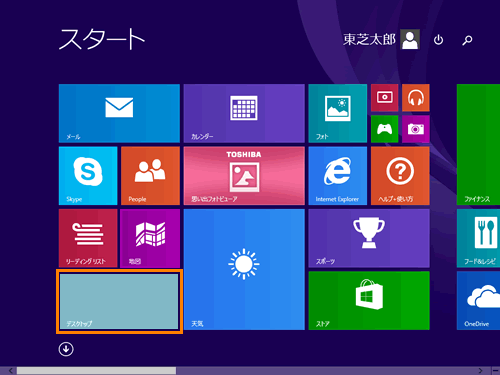 (図1)
(図1)
- デスクトップ画面が表示されます。画面左下の[スタート]ボタンをマウスの右ボタンでクリックします。
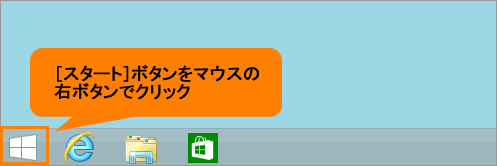 (図2)
(図2)
- クイックリンクメニューが表示されます。[プログラムと機能(F)]をクリックします。
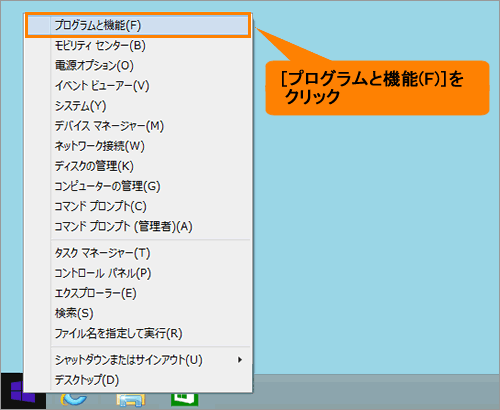 (図3)
(図3)
- 「プログラムと機能」画面が表示されます。一覧から[CyberLink SeeQVault Player]をクリックして選択します。
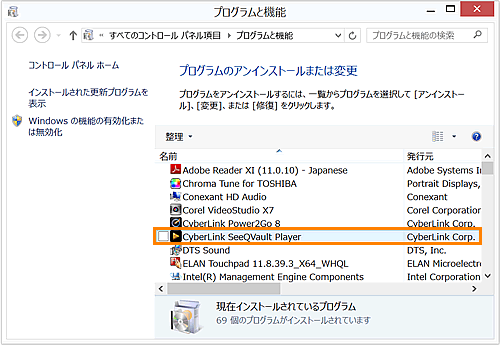 (図4)
(図4)
- 「アンインストール」ボタンが表示されます。[アンインストール]ボタンをクリックします。
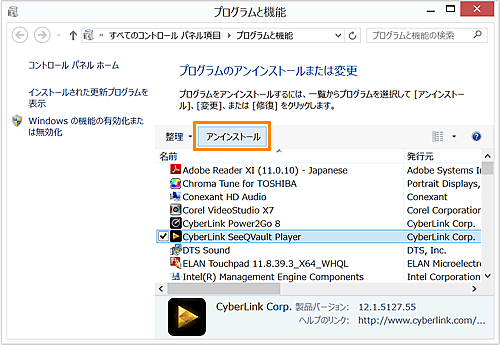 (図5)
(図5)
- ”これにより、CyberLink SeeQVault Player はコンピューターから削除されます。続行しますか?”メッセージ画面が表示されます。[はい(Y)]ボタンをクリックします。
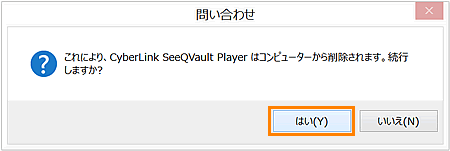 (図6)
(図6)
- ”CyberLink SeeQVault Player の個人設定を保持しますか?”メッセージ画面が表示されます。個人設定を保持する場合は[はい(Y)]ボタンを、保持しない場合は[いいえ(N)]ボタンをクリックします。どちらか選択してクリックするとアンインストールを実行します。
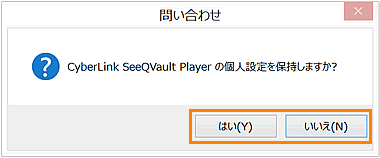 (図7)
(図7)
- アンインストール中は、「セットアップ ステータス」画面で進行状況を確認できます。
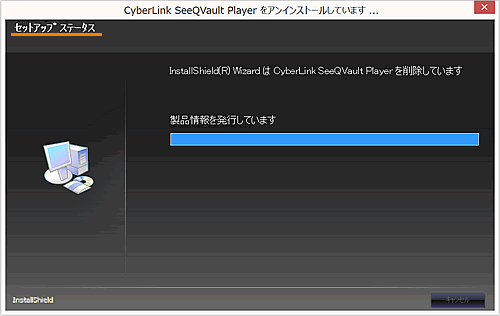 (図8)
(図8)
- アンインストールが終わりましたら、”InstallShield Wizardの完了”メッセージ画面が表示されます。[完了]ボタンをクリックします。
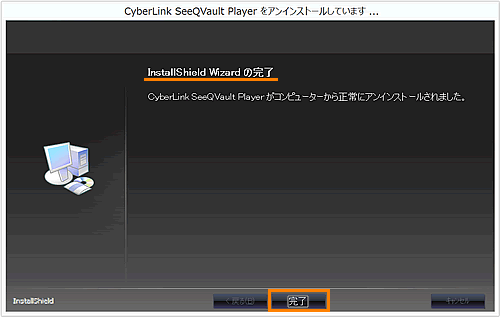 (図9)
(図9)
- 「プログラムと機能」画面に戻ります。一覧から[CyberLink SeeQVault Player]が削除されます。
「CyberLink SeeQVault Player」をアンインストールする操作は以上です。
関連情報
- 「CyberLink SeeQVault Player」を再度インストールする場合は、以下のリンクを参照してください。
[016677:「CyberLink(TM)SeeQVault(TM)Player」再インストールする方法<Windows 8.1>]
以上
